注册表编缉手册.docx
《注册表编缉手册.docx》由会员分享,可在线阅读,更多相关《注册表编缉手册.docx(43页珍藏版)》请在冰豆网上搜索。
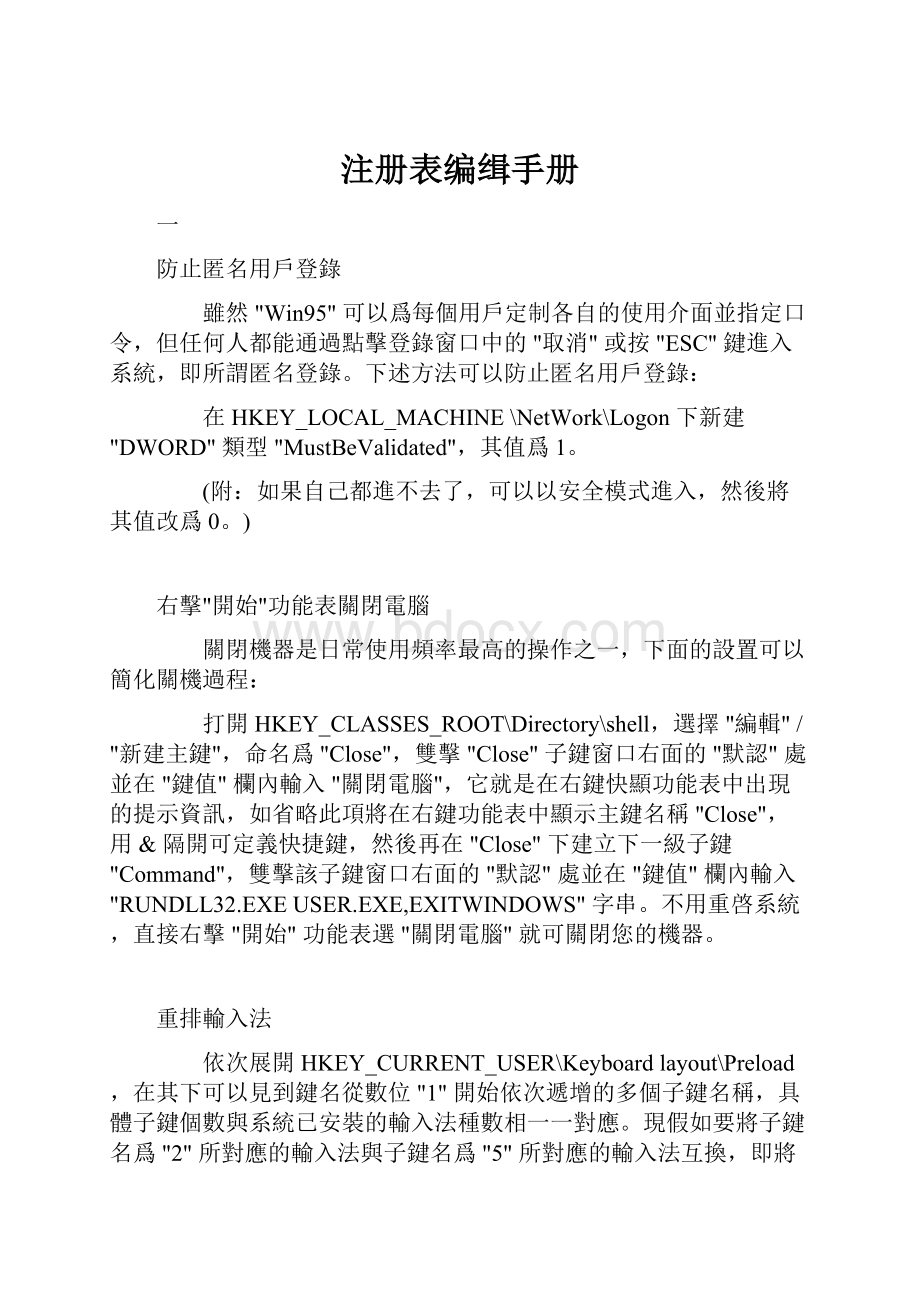
注册表编缉手册
一
防止匿名用戶登錄
雖然"Win95"可以爲每個用戶定制各自的使用介面並指定口令,但任何人都能通過點擊登錄窗口中的"取消"或按"ESC"鍵進入系統,即所謂匿名登錄。
下述方法可以防止匿名用戶登錄:
在HKEY_LOCAL_MACHINE\NetWork\Logon下新建"DWORD"類型"MustBeValidated",其值爲1。
(附:
如果自己都進不去了,可以以安全模式進入,然後將其值改爲0。
)
右擊"開始"功能表關閉電腦
關閉機器是日常使用頻率最高的操作之一,下面的設置可以簡化關機過程:
打開HKEY_CLASSES_ROOT\Directory\shell,選擇"編輯"/"新建主鍵",命名爲"Close",雙擊"Close"子鍵窗口右面的"默認"處並在"鍵值"欄內輸入"關閉電腦",它就是在右鍵快顯功能表中出現的提示資訊,如省略此項將在右鍵功能表中顯示主鍵名稱"Close",用&隔開可定義快捷鍵,然後再在"Close"下建立下一級子鍵"Command",雙擊該子鍵窗口右面的"默認"處並在"鍵值"欄內輸入"RUNDLL32.EXEUSER.EXE,EXITWINDOWS"字串。
不用重啓系統,直接右擊"開始"功能表選"關閉電腦"就可關閉您的機器。
重排輸入法
依次展開HKEY_CURRENT_USER\Keyboardlayout\Preload,在其下可以見到鍵名從數位"1"開始依次遞增的多個子鍵名稱,具體子鍵個數與系統已安裝的輸入法種數相一一對應。
現假如要將子鍵名爲"2"所對應的輸入法與子鍵名爲"5"所對應的輸入法互換,即將子鍵名"5"所對應的輸入法前移至第二位,方法如下:
右擊子鍵"2"選"重命名"將子鍵"2"改名爲"22"或其他不存在之名稱,接著將子鍵"5"重命名爲"2",最後將子鍵"22"改名爲"5"。
您可以將所有輸入法按自已的需要重新排序。
遮罩"開始"功能表中的"運行"、"查找"、"關閉系統"功能
在HKEY_CURRENT_USER\Software\Microsoft\Windows\CurrentVersion\Policies\Explorer中新建三個"DWORD"值,名稱分別爲"NoRun"(遮罩"運行")、"NoFind"(遮罩"查找")、"NoClose"(遮罩"關閉系統"),其值均設置爲"1",重啓系統後執行"運行"與"關閉系統"命令時提示操作受限制而取消,同時你會發現"開始"功能表中的"查找"選項沒有了,要重新恢復其設置,可將對應的鍵刪除或將鍵值置"0"即可。
隱藏桌面所有圖示
找到子鍵HKEY_CURRENT_USER\Software\Microsoft\Windows\CurrentVersion\Policies\Explorer,新建"DWORD"值"NoDesktop",其值爲"1"。
重啓系統後,你會發現桌面已變得空蕩蕩一片。
快速打開文件編輯
也許你經常使用某個程式來打開文件進行編輯,而這些文件的副檔名是隨意的,爲了方便我們可以將這個程式加入到右鍵功能表中去。
以寫字板爲例:
在HKEY_CLASSES_ROOT\*下新建"shell"子鍵,在其下新建"wordpad"子鍵,雙擊該鍵右面窗口的"默認"處並在"鍵值"欄內輸入"寫字板",接著在"wordpad"子鍵下建立下一級子鍵"command",在"默認"的"鍵值"欄內輸入"c:
\programfiles\accessories\wordpad.exe%1"。
不用重啓系統,現在回到"我的電腦"或"資源管理器"中右鍵單擊任意文件(當然是寫字板能載入的,不管關聯與否),選"寫字板"即可快速打開文件進行編輯了。
快速清空回收站
當我們的機器由於硬碟空間已滿而必須清空回收站時,我們可以將"清空回收站"加入到文件的右鍵功能表中以方便操作:
運行註冊表編輯器,進入HKEY_CLASSES_ROOT\*\shellex\ContextMenuHandlers,在左欄中右擊"ContextMenuHandlers"文件夾圖示,然後選擇"新建"\"主鍵",將新文件夾的名稱由"NewKey#1"一字不差地改爲:
"{645FF040-5081-101B-9F08-00AA002F954E}",然後回車確認即可。
這樣,當您在任何地方右擊選擇某個文件時,功能表中就會出現"清空回收站"的選項。
用修改註冊表的方法來解決中文Win95中漢字顯示亂碼
筆者曾遇到過這樣的問題:
在Win95的操作桌面上漢字能正常顯示,但進入應用程式後,一些漢字就成了亂碼。
經過反復摸索找到了通過修改註冊表解決的方法:
展開我的電腦/HKEY_LOCAL_MACHINE/Systom/CurrentrolSet/Control/fontassoc發現該機上只有"AssociatedDefaultFonts"子關鍵字,其下也只有預設值和"AssocSystemFont"兩個入口值,沒有"AssociatedCharSet"子關鍵字。
通過"註冊表編輯器/功能表編緝/新建/主鍵",來增加"AssociatedCharSet"子關鍵字。
用滑鼠點取"AssociatedDefaultFonts"關鍵字,選取功能表中的"編輯/新建/串值",則編輯器右邊出現輸入框,在此框中輸入"FontPackageDontCare",再在其前面的圖示上雙擊,出現"編輯字串"對話方塊,在鍵值欄中輸入"宋體",按確定即可。
用同樣的方法加入以下幾行:
FontPackageRoman=宋體
FontPackageSwiss=宋體
FontPackageModern=宋體
FontPackageScript=宋體
FontPackageDecorative=宋體
點取AssociatedCharSet關鍵字,選取編輯/新建/串值,按以上方法加入以下幾行:
ANSI(00)=yes
OEM(FF)=yes
GB2312(86)=yes
SYMBOL(02)=no
(上面等式的左邊爲鍵值名,右爲鍵值)。
做完上述修改後,關閉註冊表編輯器,重新啓動電腦,發現一切正常。
處理無法卸掉的應用程式
我們有時會碰到這樣的情況:
在控制面板的"添加/刪除應用程式"中卸載某個應用程式之後,卻發現該程式還是在列表中。
這時可用下述方法將其從列表中刪去:
打開註冊表編輯器,進入目錄"HKEY_LOCAL_MACHINE\SOFTWARE\Microsoft\Windows\CurrentVersion\Uninstall",根據所列出的註冊文件刪去與該應用對應的項即可。
把WORD插入物件的名稱改成漢字
在WORD的"功能表插入/物件"中的一個個英文名稱往往令人難以適應,我們可以用個簡單的方法把它改成漢字:
在註冊表編輯器中,將HKEY_CLASSES_ROOT\EUATION3.0右窗口鍵的"默認"值由"MICROSOFTEQUATION3.0"改爲"公式編輯器3.0",然後關閉註冊表編輯器,再打開"WORD",就會發現它已變成"公式編輯器3.0"。
二
去除註冊表中的廢棄資訊
隨著用戶大量增刪各種應用程式和硬體設備驅動程式,註冊表中廢棄的資料會越來越多,註冊表文件也越來越大,這對"WIN95"的運行速度有很大的影響,爲了去除掉廢棄資訊,筆者採用了重建註冊表的方法。
首先在"運行"視窗中調用註冊表編輯器,從註冊表功能表中導出整個註冊表,將其存爲"www.reg";然後重啓到"DOS命令行方式",接著按照下面的命令行運行"DOS"版的"REGEDIT":
"regedit/cwww.reg"
參數”/C“表示從後面指定的文件中重新生成整個註冊表,重建的註冊表文件往往比原來的小五分之一到三分之一左右,從而達到了優化的目的。
重建註冊表時必須注意要確保”www.reg“中包含全部註冊表資訊而不僅是它的一個。
提高Windows95刷新的速度
當用戶在"Windows資源管理器"中增加或者刪除了一個文件夾後,雖可通過按"F5"鍵查看最新刷新的結果。
但是,每次這樣做勢必十分麻煩。
其實通過修改註冊表可以使這種刷新達到完全自動化。
具體方法是:
打開HKEY_LOCAL_MACHINE\System\CurrentControlSet\Control\Update分支,在"Update"子鍵中包含一個"UpdateMode"鍵值名,其鍵值爲"01",雙擊"UpdateMode",將"01"改爲"00"即可。
更改IE4.0的安全口令
您可以在IE4.0的"Internet選項"對話方塊的"內容"選項頁的"分級審查"框中設置口令,這樣,在顯示有"ActiveX"的頁面時,總會出現"分級審查不允許查看"的提示資訊,然後彈出口令對話方塊,要求您輸入監護人口令。
如果口令不對,則將停止瀏覽。
但是,如果此口令遺忘了,則無法瀏覽這些特徵的頁面。
在口令遺忘後,重裝IE4.0也無法去掉安全口令。
這時只有求助於註冊表了:
打開HKEY_LOCAL_MACHINE\SOFTWARE\Microsoft\Windows\ CurrentVersion\Policies分支,在"Policies"子鍵下選擇"Ratings"子鍵,按"Del"鍵將其刪除,由於"Ratings"子鍵下的"Key"鍵值資料就是經過加密後的口令,刪除了這一項,IE4.0自然就認爲您沒有設置口令了。
刪除"開始"功能表中的"文檔"功能表項
我們知道,"開始"功能表中的"文檔"功能表項記錄了所有曾打開的文檔。
但是,在多人使用的機器中,爲了保密起見,用戶自己很不希望其他用戶看到自己曾經編輯過的文檔或其他資訊。
我們可以通過修改註冊表編輯器來刪除它們:
打開HKEY_CURRENT_USER\Software\Microsoft\Windows\CurrentVersion\Policies\Explorer,在右窗格中,用滑鼠右擊任意空白區域,然後從快顯功能表中選擇"新建"中的"二進位值",將"NewValue#1"換名爲"NoRecentDocsHistory",接著右擊"NoRecentDocsHistory"項,選擇從快顯功能表中選擇"修改",然後在"鍵值"框中,鍵入"01000000",最後單擊"確定"按鈕。
在重啓系統後,您會看到不僅"開始"功能表中的"文檔"功能表項被刪除掉了,而且用來存放"文檔"功能表項內容的"C:
\Windows\Recent"目錄也被刪除掉了。
改變時間的顯示格式
在通常情況下,"Windows95"在任務欄中使用"23:
12"的時間格式來顯示時間,但是您可以通過修改註冊表編輯器來更改此時間格式,其操作步驟如下:
打開HKEY_CURRENT_USER\ControlPanel\International分支,在右窗格的空白處右擊滑鼠,從彈出的快顯功能表中選擇"字串值",然後將"NewValue#1"修改爲"sTimeFormat"。
雙擊"sTimeFormat"項,然後在如圖16所示的對話方塊中將其"鍵值"修改爲"HHmm"。
重啓電腦後,則您將看到在任務欄中顯示的時間會顯示爲"2312"形式了。
改變Word文檔的日期顯示方式
當我們在"Word"文檔中插入日期頁眉或者頁腳時,其日期的顯示格式一般爲:
"MM/DD/YY"。
但是,這不符合中國用戶的顯示習慣。
我們希望將"12/09/98"改爲"1998/9/12",則通過修改註冊表可以改變這種日期的顯示方式,其操作步驟如下:
打開HKEY_CURRENT_USER\Software\Microsoft\Office\8.0\Word\Options在右視窗中,用滑鼠右擊任意空白區域,然後從快顯功能表中選擇"新建"中的"字串值",接著將"NewValue#1"換名爲"DateFormat"。
然後右擊"DateFormat"項,選擇從快顯功能表中選擇"修改",然後在"鍵值"框中,鍵入"yyyy.MM.DD",最後單擊"確定"。
這樣,在下次在"Word"中插入日期時,一定就是您所希望的"1998.09.12"的格式了。
從Netscape中清除曾到過的網址
爲了保密起見,您可以清除Netscape的"Address"框的下拉式功能表內的網址,這樣別人就無法獲得您曾到過的網站。
1)在"Netscape3.x"中,您必須通過註冊表編輯器修改註冊表達到此目的,其操作步驟如下:
打開HKEY_CURRENT_USER\Software\Netscape\NetscapeNavigator\URLHistory分支。
在右窗格中我們可看到這些曾到過的網址的列表清單,選擇要刪除的網址選項,然後按"Del"鍵即可。
2)在"Netscape4.x"中,首先用記事本打開文件C:
\ProgramFiles\Netscape\Users\caogjwj\prefs.js(假定您的註冊名稱爲caogjwj),此文件的內容通常是這樣的:
user_pref("browser.url_history.URL_2",")
在此文件中刪除其中您想要隱藏的網址整行,然後存檔退出即可。
爲了讓"Netscape4.x"不再向"prefs.js"文件中寫入任何網址,將此文件的屬性改爲唯讀即可。
將"撥號網路"添加"開始"功能表中
在"StratMenu"文件夾中新建名爲:
Dun.{992CFFA0-F557-101A-88EC-00DD010CCC48}的文件夾,然後重啓電腦即可。
以略圖方式在"資源管理器"或者"文件夾"視窗中顯示BMP圖像
在"Windows98"中有很多"BMP圖像",爲了選擇某個所需要的"BMP圖像",通常不得不打開這些圖像來查找。
實際上,我們可以讓它們直接在視窗中顯示爲略圖,此時我們必須修改註冊表來實現此目的。
其修改步驟如下:
打開HKEY_CLASSES_ROOT\Paint.Picture\DefaultIcon,雙擊右窗格中的"默認"圖示,將鍵值的參數"1"改爲"%1"。
單擊"確定",重啓電腦完成。
刪除查找結果中的文件列表
使用"查找"功能可以很快地查找到所需要的文件,同時在"查找"對話方塊下半部給出這些文件列表。
要想刪除它們可以打開HKEY_CURRENT_USER\.DEFAULT\SOFTWARE\MICROSOFT\WINDOWS\CURRENTVERSION\EXPLORER\DOCFINDSPECMRU,在右窗格中除第一、二和最後一個不能刪除外,將其他刪除即可
三
在"我的電腦"中遮罩磁碟機圖示
在多用戶的操作環境中,您可以爲不同用戶設置不同的磁碟機圖示,這樣可以限制各種用戶的操作許可權。
打開HKEY-CURRENT-USER\Software\Microsoft\Windows\CurrentVersion\Policies\Explorer分支,在此分支下NoDrives鍵值名爲給不同用戶設置不同的磁碟機圖示提供了方便,其缺省鍵值是0x00000000。
NoDrives鍵值爲四個位元組,每個位元組的每一位元就對應於一個盤符(A:
~Z:
),即第一個位元組代表了從A:
到H:
的八個盤,即01爲A:
、02爲B:
、04爲C:
…,80爲H:
。
依此類推,第二個位元組代表I:
到P:
;第三個位元組代表Q:
到X:
;第四個位元組代表Y:
和Z:
。
因此,當相應位爲1時,則在打開"我的電腦",就再也看不到對應的盤了。
例如,我們要關閉C:
盤,只需右擊NoDrives鍵值名,然後從快顯功能表中選"修改",將其鍵值改爲04000000;若要關閉D:
盤,就此鍵值改爲08000000;若要關閉C:
和D:
,就將此鍵值改爲0C000000。
一些英文軟體在中文Windows95下顯示出亂
打開HKEY_LOCAL_MACHINE\System\CurrentControlSet\Control\fontassoc\AssociatedCharSet分支,將GB2312(86)的機內碼改爲"no"(原爲"yes"),重新啓動Windows95後就顯示正常
通過修改註冊表來更改文件圖示
原先我的電腦中JPG文件是和ACDSee32關聯的,JPG文件的圖示也是ACDSee32中所默認的圖示類型。
後來由於又安裝了PHOTOSHOP,JPG文件又與PHOTOSHOP建立了關聯。
當我卸載PHOTOSHOP之後,JPG文件的圖示就變成了白底上一個視窗,非常難看。
雖然筆者想方設法使JPG文件又和ACDSee32建立了關聯,但是JPG文件的圖示卻還是原來的樣子。
筆者試圖重編輯JPG文件的圖示,但從"已註冊的文件類型"中卻怎麽也找不到尾碼爲JPG的文件類型,如果選擇建立尾碼爲JPG的"新類型",則螢幕上會提示"JPG副檔名已經被PHOTOSHOPJPGFile文件類型使用,請選擇另一個副檔名",真是氣人。
筆者突然想起通過修改Win95中的註冊表編輯器也許能解決這個問題,於是運行Regedit,在HKEY-CLASSES-ROOT下有許多個名稱爲".***"的主鍵,根據直覺,這些主鍵和Win95中已註冊的文件類型的尾碼名存在一一對應的關係,於是找到名爲".JPG"的主鍵,刪掉它之後,再從資源管理器中的查看--選項--文件類型--新類型中建立尾碼爲JPG的文件類型,嘿嘿,這次螢幕上再也沒有給出"請選擇另一個副檔名"的提示了。
建立JPG文件類型後,選擇由ACDSee32打開它,並在"更改圖示"中將圖示位置選擇爲"C:
\ProgramFiles\Acdsee32.exe",即可從ACDSee32所提供的圖示中選擇一種來替代Win95默認的那種難看的圖示。
作者撰寫這篇短文,是希望給那些遇到類似問題的朋友們一點幫助,如果那位高手有更好的方法解決此類問題,還望不吝賜教。
禁止他人使用你的Win95
大家都知道,在Win95中通過控制面板設置口令以後,每次啓動要求輸入口令時,我們只要單擊"取消"按鈕,或按ESC,繞過密碼詢問便能進入Win95,口令如同虛設。
那麽有沒有辦法可以阻止他人使用你的Win95呢?
其實,我們只要對Win95的註冊表稍加修改便能達到以上目的。
有關設置步驟如下:
(1)點擊"開始""運行",鍵入Regedit,打開註冊表編輯器。
(2)通過雙擊文件夾名稱或單擊其前面的"+"號,依次打開下列路徑:
HKEY_LOCAL_MACHINE\Networ\Logon。
(3)在編輯器右邊視窗空白處單擊滑鼠右鍵,在彈出的"新建"功能表中選擇"DWORD"項,這時會出現一個名爲"MustBeValidted"的新鍵值,在此鍵值名上單擊滑鼠右鍵,選擇"修改",彈出"編輯DWORD值"對話方塊,在對話方塊中的"鍵值"欄內輸入數位"1",按"確定"完成修改,然後退出註冊表編輯器。
重啓Win95後你會發現,想通過點擊"取消"或按ESC鍵進入Win95行不通了,只有鍵入正確的密碼,你才能使用Win95。
清理軟體遺留註冊字句資訊
即使是卸載軟體時,註冊表文件仍然會保留軟體安裝時註冊的許多初始資訊語句(如軟體的供應商、ID號、用戶及組織名、某些設置參數等),如果不及時作清理工作,長時間會使得註冊表文件越來越龐大,影響到系統的工作性能。
依次打開HEKY_CURRENT_USER、software主鍵,顯示的下級主鍵項一般是軟體的供應商名,如:
所有由微軟提供的軟體均含在Microsoft主鍵項中。
對HEKY_CURRENT_MACHINE和HEKY_USERS中的Software主鍵項操作一樣。
通常根據已刪軟體的名字點擊各項主鍵尋找,找到並確認後即可刪除其配置項。
清理訪問"網路鄰居"後留下的字句資訊
使用局域網的用戶在訪問網路鄰居時,註冊表會在HEKY_CURRENT_USER/Network/Recent主鍵項中記錄下一系列命令操作的資訊,包含被訪問機器的名字、訪問過的應用程式及檔案名等,如:
主鍵Recent包含一名爲\ierl_server\software的子主鍵項,表示你曾訪問過名爲ierl_server的伺服器中的software文件夾,點擊此項後編輯器右窗顯示此項的名稱及鍵值。
這些內容基本沒有用途,可以適當的清理一下。
打開註冊表編輯器後,按以下順序依次打開各級主鍵:
HEKY_CURRENT_USER、Network、Recent,然後把主鍵Recent的子項刪除即可。
解決黑客
最近,網上的治安越來越差,一些不法之徒通過E-mail方式把一些黑客軟體放到你的機器內,以達到控制你電腦的目的。
下面是一個受害者的自訴:
我收到一封自稱爲SUN的人來的信,信中宣稱他來自lamworld自由E-mail軟體發展小組,開發了一套可以自行設定E-mail的位址、自由收發郵件的軟體。
他們網址中的一段目錄爲Netants,極易使人誤以爲是Netants的作者LewisHong作品。
這個檔案名爲Freemail.exe的122K程式讓我覺得有些古怪,圖示爲全透明,似乎作者試圖掩藏某些用心。
然後運行,這個文件就消失了(自刪除,並且不放入回收站)。
這個黑客軟體叫"BO",它的作者使用了一種與電腦無關的方法來隱藏文件,就是利用視覺的弱點。
前面提過"BO"的文件是一個圖示爲全透明的文件,當它將自己複製入硬碟後把自己從新命名爲"空格.EXE"。
我們知道的資源管理器默認不顯示文件副檔名,對於這個程式而言,不注意是無法看出來的,只有用滑鼠點或者在DOS方式下用DIR才可以看到。
確實很少有人會想到的隱藏方法。
順便提一句,在95環境中無法刪除這個文件,只有退到DOS環境才可以。
檢測辦法:
用註冊表管理程式查找HKEY_LOCAL_MACHINE\Software\Microsoft\Win